Pipedrive Einstellungen
Für die Navigation in Ihrem Pipedrive Account müssen Sie wissen, wo Sie Ihre Einstellungen finden und welche Optionen dort verfügbar sind.
Hier finden Sie Ihr Einstellungen
Um Ihre Einstellungen zu finden, klicken Sie auf das Bild in der oberen rechten Ecke Ihres Pipedrive-Fensters und dann auf „Unternehmenseinstellungen“.
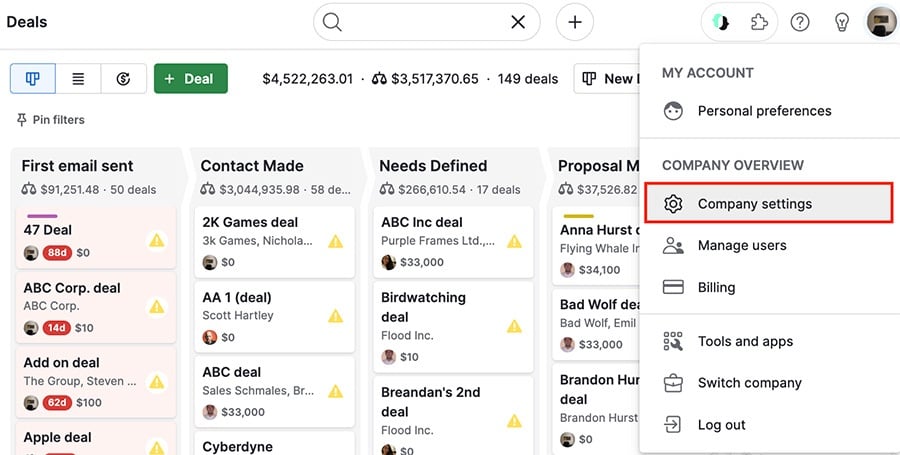
Ihre Einstellungen sind in zwei Bereiche unterteilt: Unternehmenseinstellungenund Persönliche Einstellungen.
Unternehmenseinstellungen
Ihre Unternehmenseinstellungen sind in vier Bereiche unterteilt:
- Allgemein – Wählen Sie Ihren Unternehmensnamen und Ihre Domain
- Aktivitäten – Erstellen und verwalten Sie Aktivitätstypen und schalten Sie das Popup-Fenster „Aktivität anzeigen“ ein
- Währungen – Zeigen Sie die bestehenden Währungen Ihres Accounts an und erstellen Sie neue Währungen
- Verlustgründe – Zeigen Sie die Gründe für verlorene Deals an und erstellen Sie benutzerdefinierte Gründe
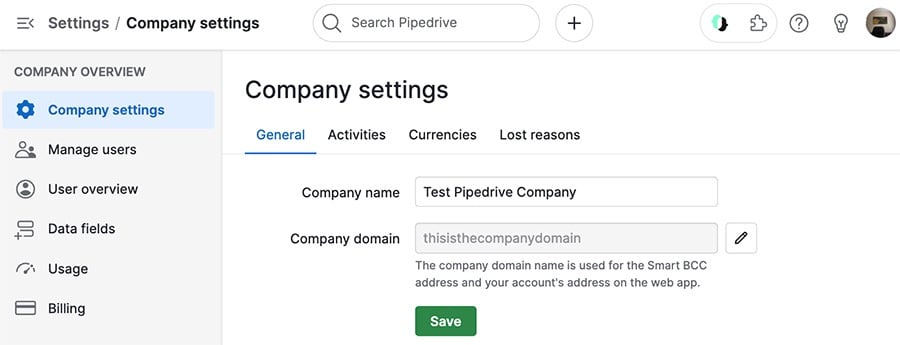
Diese Einstellungen betreffen Funktionen, die für alle Nutzer Ihres Accounts gelten. Daher benötigen Sie Zugriff auf die Accounteinstellungen, um hier Änderungen vorzunehmen.
Persönliche Einstellungen
Ihre persönlicheIhre persönlichen Einstellungen sind in drei Bereiche unterteilt:
- Account – Grundinformationen für Ihre individuelle Nutzererfahrung, wie Ihre verknüpfte E-Mail-Adresse, Sprache und bevorzugte Währung
- Ihre Unternehmen – Zeigt alle anderen Pipedrive Unternehmen an, zu denen Sie hinzugefügt wurden (mit derselben E-Mail-Adresse für die Anmeldung)
- API – Hier können Sie Ihren individuellen API-Schlüssel kopieren oder einen neuen generieren
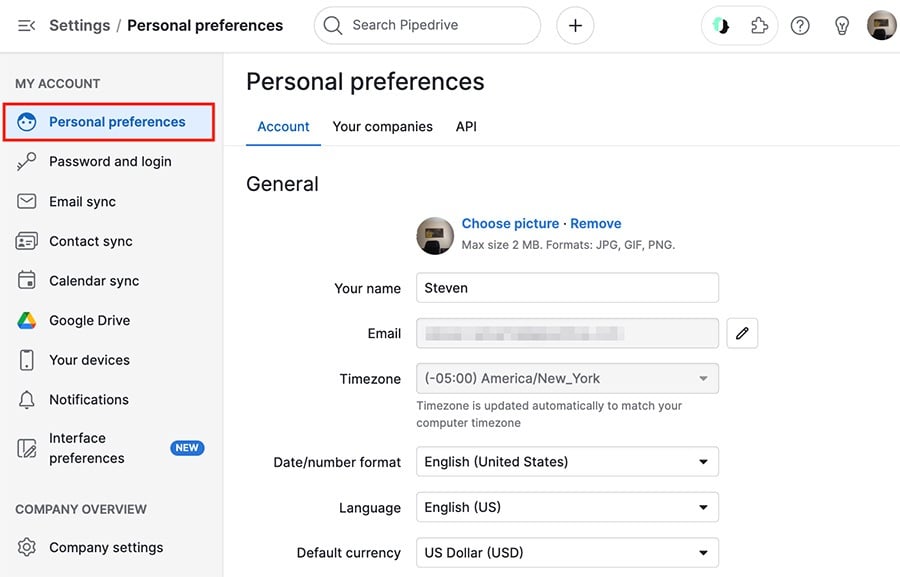
Diese Einstellungen beziehen sich auf Ihren spezifischen Account, weshalb Informationen wie Ihre Anmelde-E-Mail und Ihr API-Schlüssel aus Sicherheitsgründen vertraulich behandelt werden sollten.
Einstellungen der Benutzeroberfläche
Sie können auch auf „Einstellungen der Benutzeroberfläche“ klicken, um zu wählen:
- Ob Sie Tastaturkürzel verwenden möchten
- Ihre standardmäßige Startseite (das Fenster, das bei der Anmeldung in Ihrem Account zuerst geöffnet wird)
- Welche Optionen in der linken Navigationsleiste erscheinen sollen
- Welche Optionen im „...“(mehr) Menü in der linken Navigationsleiste erscheinen soll
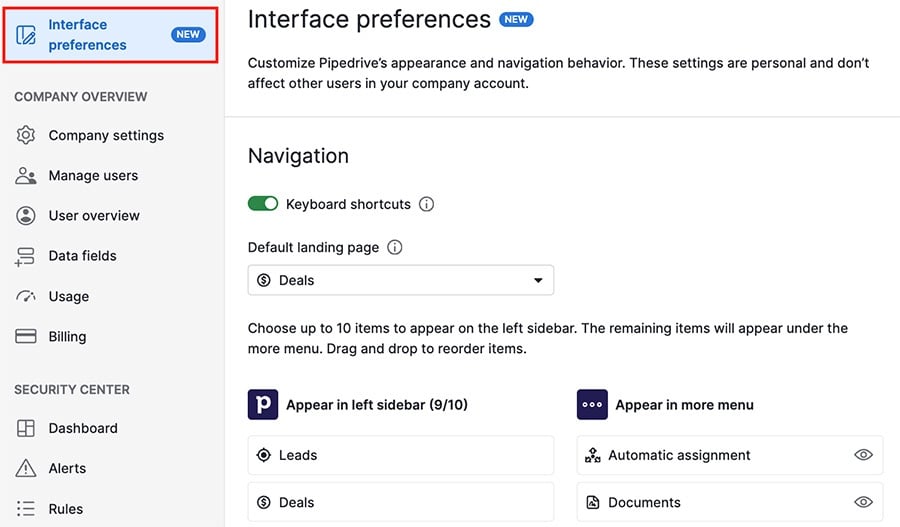
War dieser Artikel hilfreich?
Ja
Nein